引言
在Windows系统中,音量调节是日常使用中非常基础但重要的操作。无论是观看视频、听音乐还是进行在线会议,合适的音量设置都能带来更好的体验。本文将详细介绍如何在Windows系统中调节音量,以及如何解决音量相关的问题。
一、基础音量调节方法
1. 任务栏音量控制
位置:通常位于屏幕右下角的任务栏中。
操作:
点击任务栏上的音量图标,会出现一个音量滑动条。
通过拖动滑动条来调节音量。
点击“静音”按钮可以暂时关闭声音。
2. 物理音量键
位置:大多数键盘的上方或侧面。
操作:
使用键盘上的音量加减键来调节音量。
使用静音键来静音或恢复声音。
二、高级音量调节方法
1. 控制面板调节
操作:
打开控制面板。
点击“硬件和声音”。
点击“声音”。
在“声音”窗口中,选择你正在使用的音频设备。
点击“属性”。
在“级别”选项卡中,拖动音量滑动条来调节音量。
2. 播放设备设置
操作:
右键点击任务栏的音量图标,选择“播放设备”。
选择你想要使用的音频设备。
点击“设置默认设备”。
如果需要,可以调整音量或设置静音。
三、解决音量问题
1. 音量设置异常
操作:
确保音量没有被静音或调至最低。
尝试重新启动电脑。
2. 音频设备连接问题
操作:
检查音频设备是否正确连接。
尝试重新插入或更换音频接口。
3. 音频设备驱动问题
操作:
打开设备管理器。
查找音频设备。
更新音频设备的驱动程序。
四、音量调节软件推荐
1. EarTrumpet
特点:
支持精确控制每个软件的音量。
提供动态音量调节效果。
支持免费使用。
操作:
在微软商店搜索并安装EarTrumpet。
打开软件,在任务栏中找到音量控制图标。
单击图标可以调整每个应用的音量。
五、总结
通过以上方法,你可以轻松地在Windows系统中调节音量,并解决常见的音量问题。希望本文能帮助你更好地使用电脑,享受高质量的音频体验。